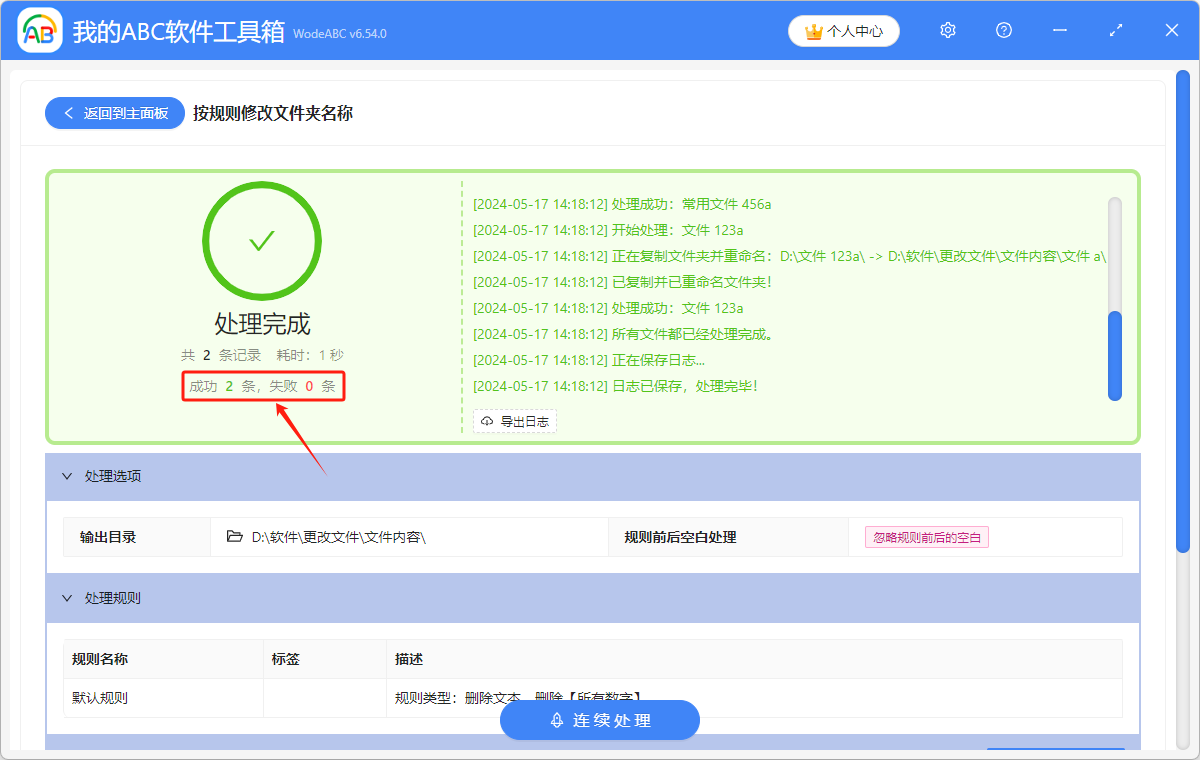在對文件夾進行整理和存儲時,在對相關文件夾進行匯總時,會經常對文件夾的名稱進行修改,同時會刪除名稱中多餘的內容,例如含有數字、英文字母、空白內容等。 遇到只需要刪除幾個文件夾中的數字、英文字母、最左邊的文本等情況,直接刪除就可以了。 但有多個文件夾名字中的某些內容需要刪除時,採用文件夾名稱一個一個的手動刪掉的方法,顯然不是一個好辦法。 今天給大家介紹一個方法,能夠將多個文件夾名稱中的數字、空白內容、某個文本左邊的內容、兩個文本之間的所有內容等進行批量刪除,有效的節省我們的時間。
使用場景
需要去掉多個文件夾名稱中的空白內容、數字、英文字母、所有漢字時,可以一次性批量刪除。 也可以通過描述想要刪除的文本的位置、範圍,批量刪除文件夾名稱中的某些內容。
效果預覽
處理前:

處理後:

操作步驟
1.打開下面的這個軟件,點擊「文件名稱」,選擇「按規則修改文件夾名稱」。
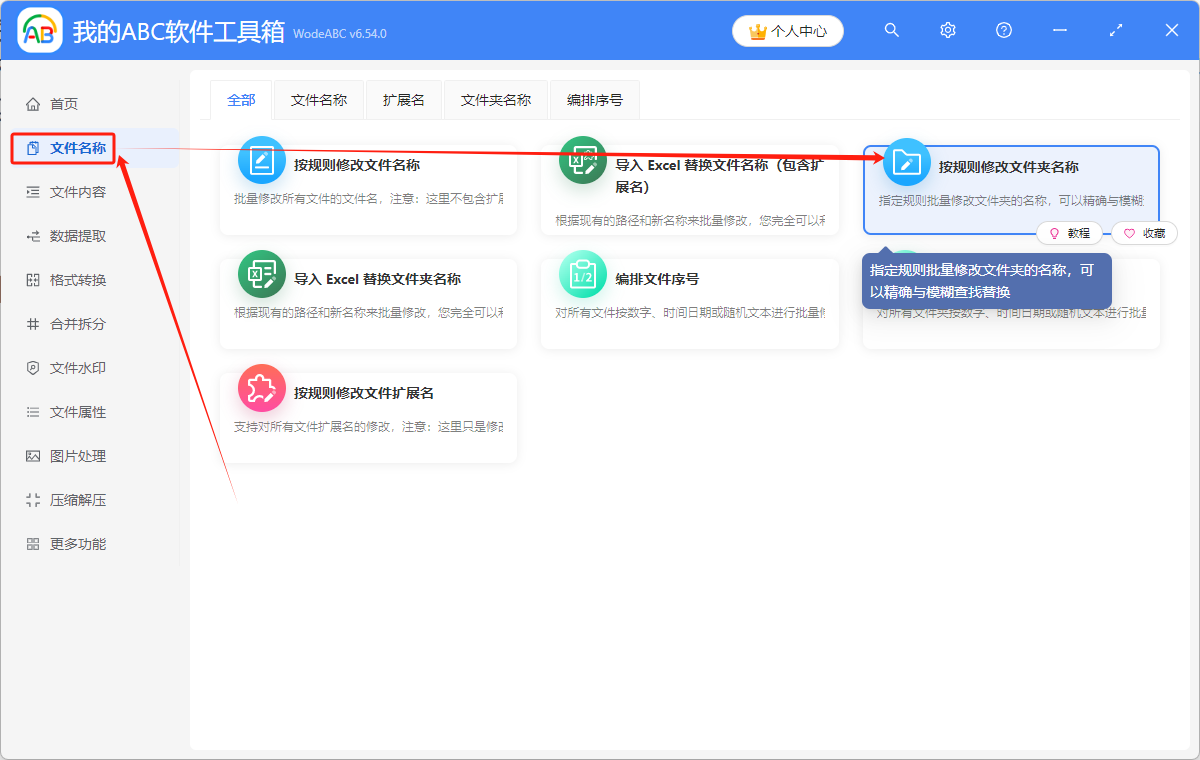
2.點擊「添加文件夾」,或者直接將想要處理的文件夾拖到軟件中來。 這兩中方法都可以添加想要批量處理的文件夾,根據自己的習慣進行選擇。
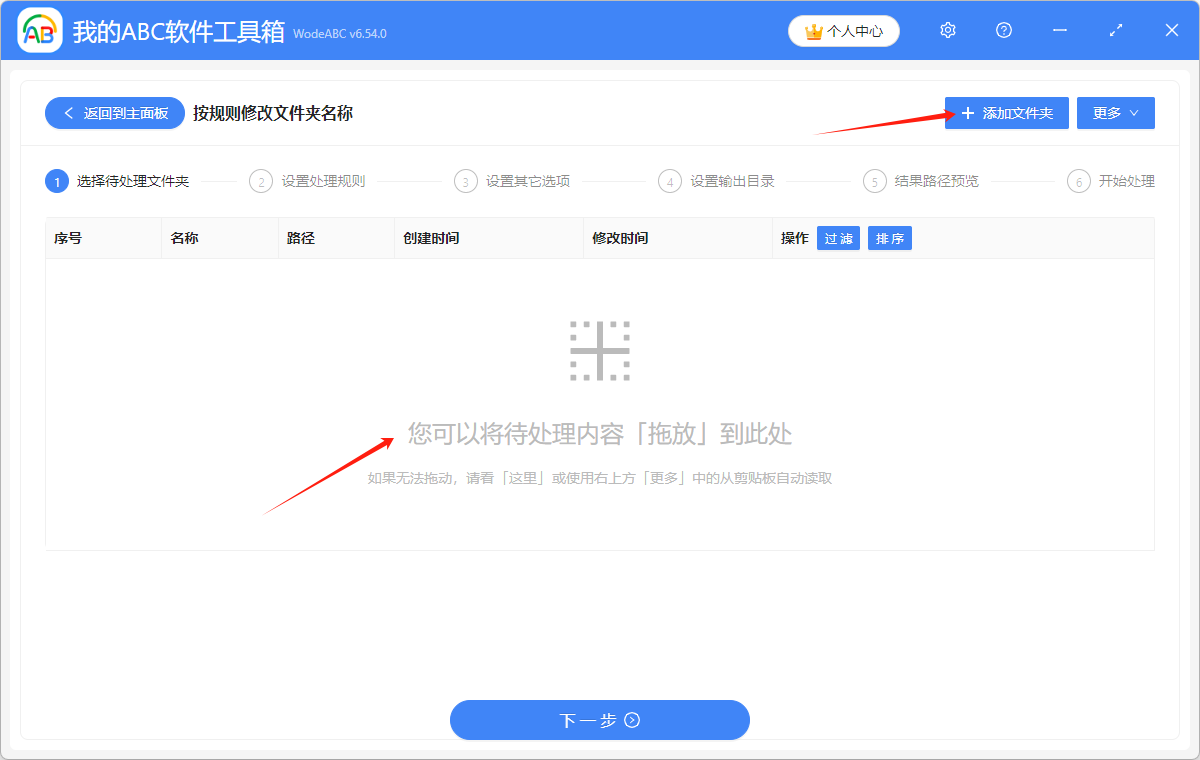
多個文件夾添加成功後,會在下方箭頭指的地方顯示出來,可以確認一下想要批量刪除多個文件夾名稱中的某些內容的文件夾是否全部添加成功了。
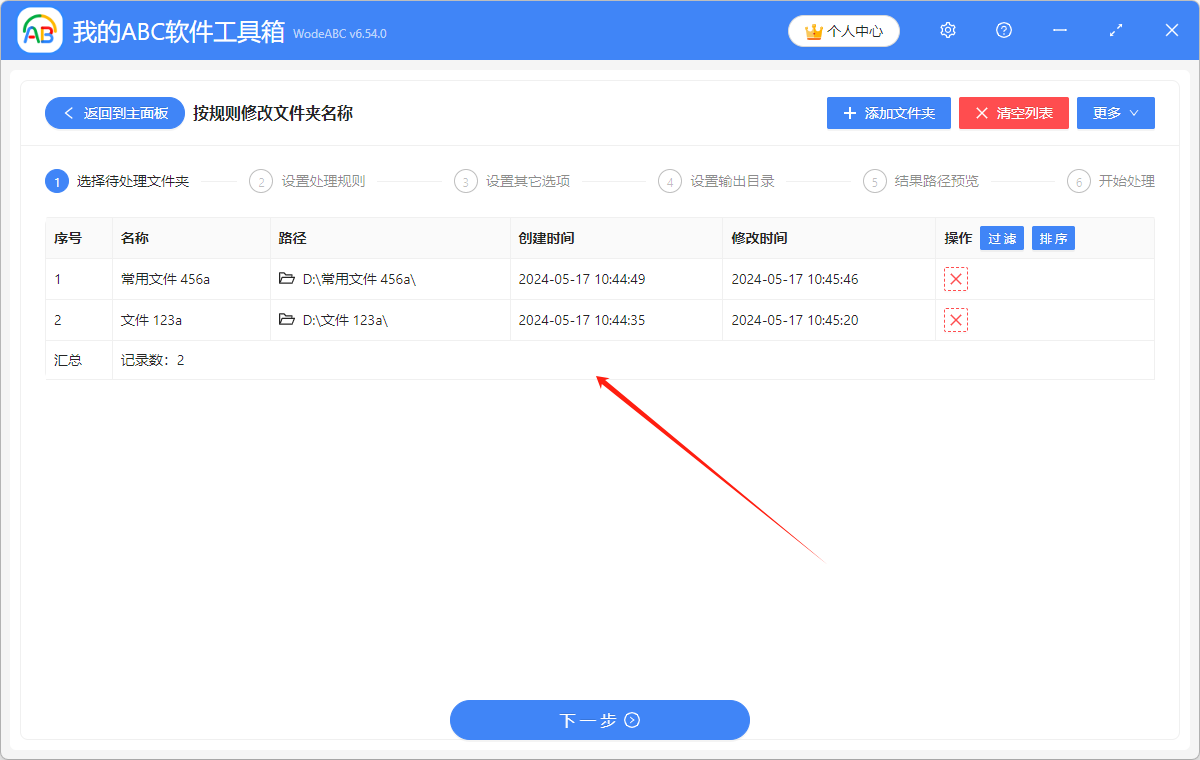
3.選擇「快速填寫規則」「刪除文本」。 想要刪除的內容類型根據自己的需要進行選擇,這裡選擇批量刪除文件夾名稱中的所有數字進行示範。
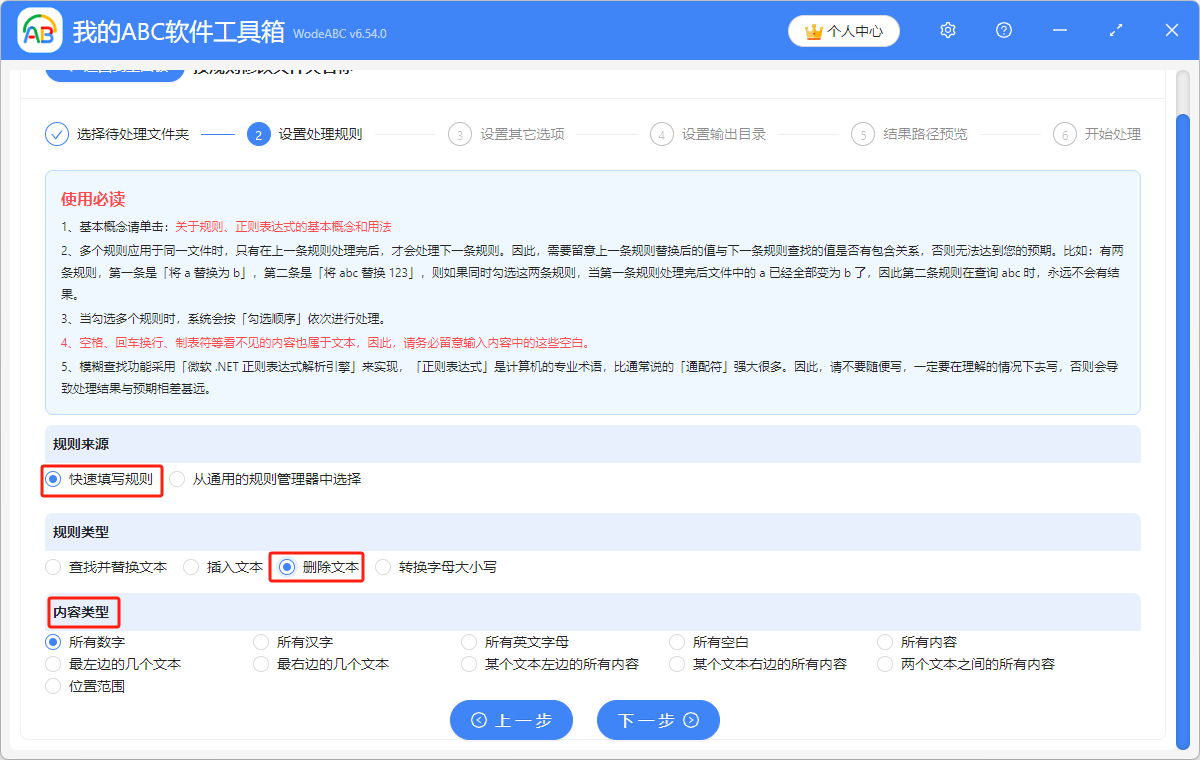
4.在手動添加或修改文件夾名稱中的內容時,想要保留輸入文本前後的空白時,就選擇「保留規則前後的空白文本」。 我們這裡操作的是刪除文本,不需要這個選項。
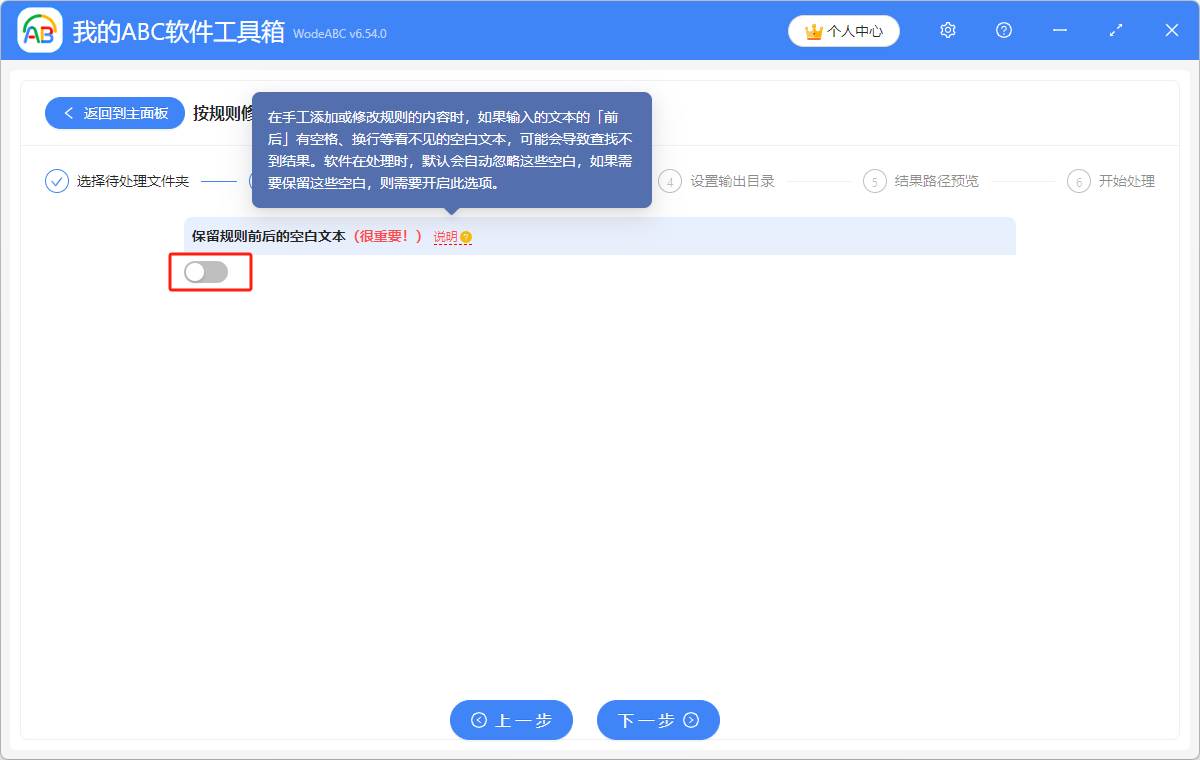
5.點擊「瀏覽」,選擇批量刪除多個文件夾名稱中的某個內容後的文件夾的保存位置。 點擊「下一步」,再次確認處理後的文件夾的保存位置。
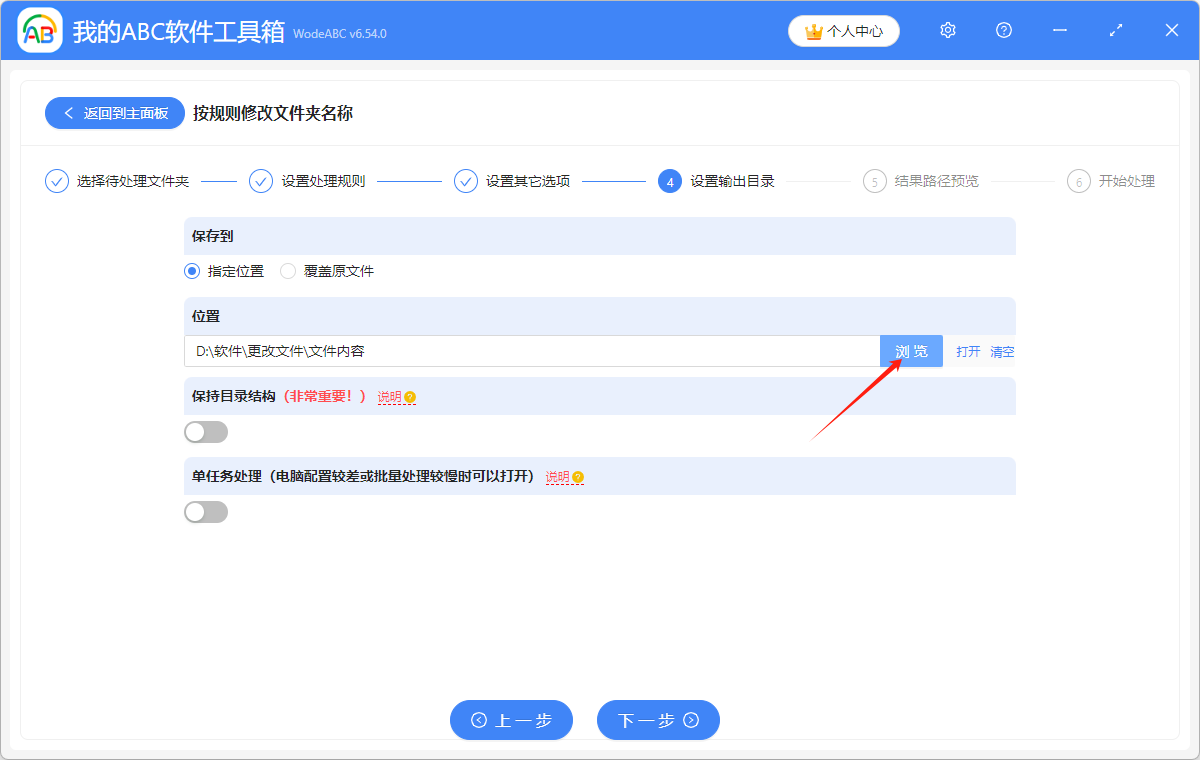
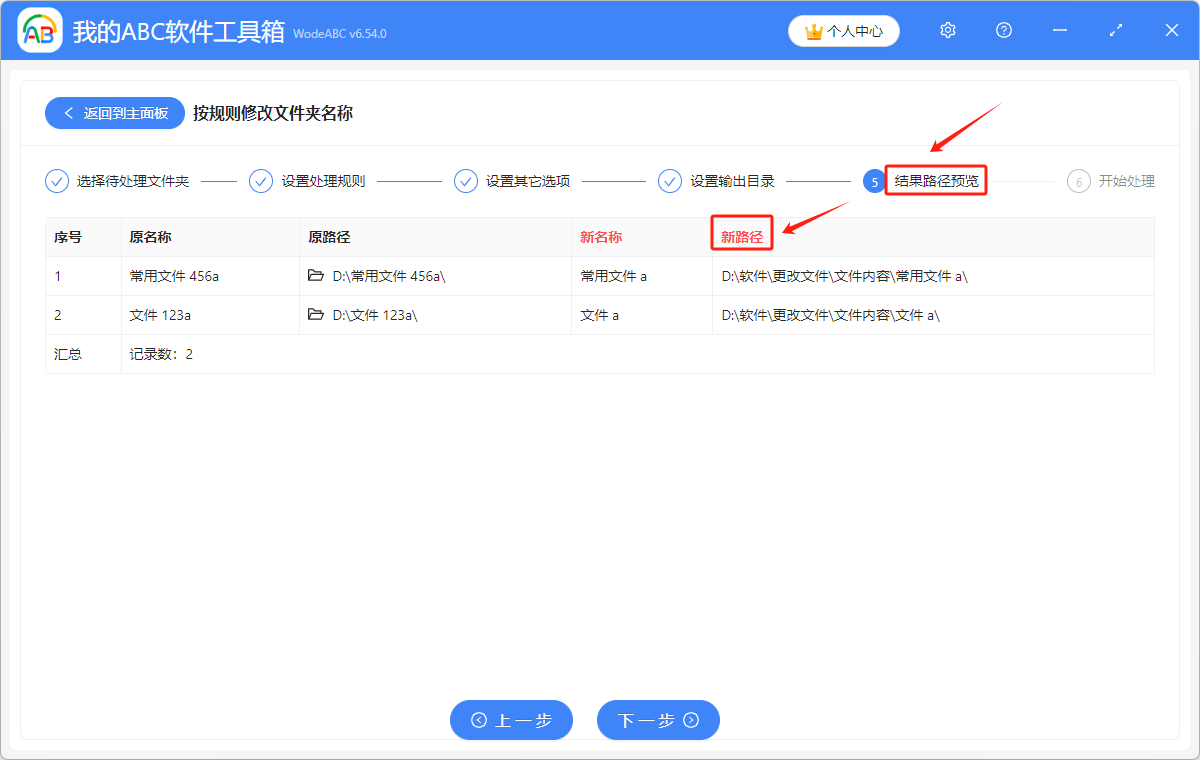
6.顯示「失敗0條」,表示我們成功將多個文件夾名稱中的某些內容,進行了批量的刪除。 在處理後的文件夾的保存位置進行查看就可以了。